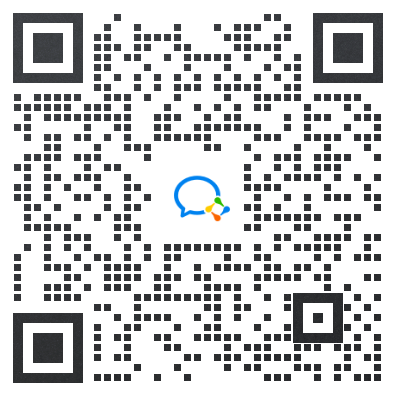一、教学目标
1.了解不同类型的视频格式,掌握转换视频格式的方法。
2.通过对格式的转换操作,提高对软件使用的熟练程度。
3.通过对视频的认识,意识到视频版权的重要性,培养文明、安全上网的好习惯。
二、教学重难点
【重点】视频文件格式的转换和处理。
【难点】灵活的调整视频格式的相关参数。
三、教学过程
(一)导入新课
播放秋季运动会的比赛视频、抖音的短视频、微课等不同格式的视频,提出问题:这些下载到老师电脑中的视频是什么格式?【MP4、WMV、MOV等】
教师总结:既然大家知道这么多种视频格式,那么如何让这些格式进行转换和处理?本课就采用一个FLV格式的视频转换为WMV格式为例开展教学。
(二)新课讲授
1.确定转换格式
教师演示打开软件,选择要转换的视频格式,提出问题:观察教师打开软件后,如何选择要转化的视频格式?【选择"视频"类别,在左侧选择要转化的WMV格式】
教师解释:"格式工厂"支持视频、音频、图片等多种格式的互相转换,所以我们要转换的是视频格式,要在类别中选择"视频"。
2.选择适宜的参数
教师讲解:选择要转换后的格式后,需要根据制作和传播的需要,选择合适的质量和大小。
提出问题:
(1)单击"输出配置"按钮后,应该如何选择想要保存的质量和大小?【在弹出的"视频设置"对话框中,在下拉菜单中选择】
(2)保存的质量和大小对视频有什么影响?【质量越高,转换完成后的视频播放效果越好,文件也越大】
布置任务,以相邻四人为单位,限时3分钟完成要转换之后的视频质量和大小。
教师总结:转换的视频为高质量和大小,它的质量高,文件大,所需要转化的时间也会很长。选择好要转换的质量和大小后,单击"确定"按钮。
3.完成格式转换
教师引导:选择好要转换后视频的格式和质量,接下来就选择要转换的文件吧。
引导学生自主探究视频文件转换操作,提出问题:
(1)设置好"输出配置"后,如何添加要转换的文件?【单击"添加文件"按钮,找到要转换的视频素材后,单击"打开"按钮】
(2)添加之后就是转换好了的文件吗?【还需要选择转化之后的保存位置"输出文件夹",确定位置之后单击"开始"按钮】
之后请学生自行在电脑上进行操作。
教师总结:单击"开始"按钮之后,等待转换完成。最后转换后的视频,可在确认保存的文件位置进行打开查看。
(三)巩固提高
开展小组比赛,比赛规则:将刚刚保存好的WMV格式的视频转换为MP4格式,要求视频质量高,最后选取制作效果最好的小组展示作品。
教师巡视指导,指导要点:转换的过程中注意设置的质量、以及确定要转换之后视频的存放的位置。
(四)小结作业
小结:教师提问视频格式转换的一般步骤,学生说出:确定转换格式、设置视频转换参数、添加要转换的视频文件、设置保存位置、单击"开始"按钮进行转换。教师总结:视频格式的转换固然方便我们用户使用,但不要忘记在一些专业视频的网站上下载视频的原版视频,要尊重原视频的版权。
作业:制作音频格式之间、图像之间格式的转化。